iOS エラー「ネットワーク設定によりコンテンツのプライベートな読み込みが妨げられています」を修正する方法
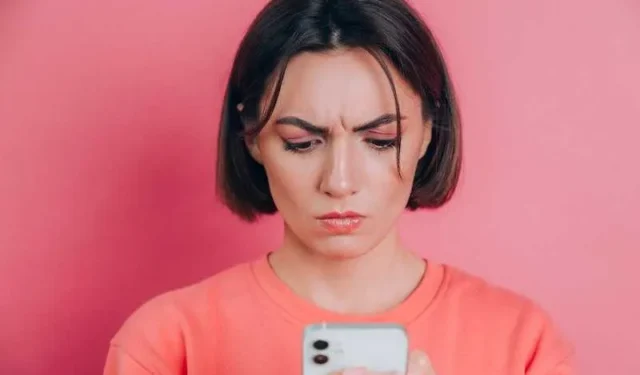
iOS デバイスで「ネットワーク設定によりコンテンツがプライベートに読み込まれない」エラーが発生すると、特に電子メールのコンテンツを表示しようとしているときにイライラすることがあります。
この記事では、 iOS エラーを修正し、コンテンツを非公開でロードできるようにするための手順を説明します。始めましょう!
iOS エラー「ネットワーク設定によりコンテンツがプライベートに読み込まれない」を修正
iOS デバイスで「コンテンツをロード」をタップします
メール アプリでエラー メッセージが表示された場合は、[コンテンツの読み込み] をタップして、プライバシー制限にもかかわらずメールのコンテンツを表示するオプションがあります。これによりエラーが回避され、Mail がリモート コンテンツを取得できるようになります。
このアクションは、信頼でき、コンテンツの受信が期待される電子メールに対してのみ実行する必要があることに注意してください。
VPNの使用状況を確認する
仮想プライベート ネットワーク (VPN) を使用している場合、メールのコンテンツをプライベートにダウンロードする機能が妨げられる可能性があります。そのような場合、メールはプライバシー制限について通知します。
試してみるべきトラブルシューティング戦略は、VPN を一時的にオフにして、問題が解決されるかどうかを確認することです。VPN を無効にするとエラー メッセージが消えた場合は、VPN 設定を調整するか、VPN サービス プロバイダーに問い合わせてサポートを受けることを検討してください。
iOS デバイスでメール プライバシー保護を無効にする
iOS 15 で導入された IP アドレスを隠す機能であるメール プライバシー保護を有効にしている場合、リモート コンテンツの読み込みに影響し、エラー メッセージが表示される可能性があります。
この機能を無効にすると問題が解決される可能性がありますが、プライバシーと広告追跡防止機能が侵害されることに注意してください。メール プライバシー保護を無効にする方法は次のとおりです。
- iOS デバイスで設定アプリを開きます。
- 下にスクロールして「メール」をタップします。
- 「プライバシー保護」をタップします。
- 「IP アドレスを隠す」オプションをオフに切り替えます。
Mail Privacy Protection を無効にすると、プライバシーと追跡防止策の一部を犠牲にして、Mail がリモート コンテンツをロードできるようになります。
メール アプリをホワイトリストに登録し、iOS デバイスでファイアウォール/ウイルス対策を無効にする
デバイス上のファイアウォールまたはウイルス対策ソフトウェアにより、コンテンツがメール アプリにプライベートに読み込まれることがブロックされる場合があります。
競合を防ぐには、ファイアウォールまたはウイルス対策ソフトウェアの設定でメール アプリをホワイトリストに登録します。これにより、リモート コンテンツをロードするために必要なネットワーク接続が確実に許可されます。
さらに、ファイアウォールまたはウイルス対策ソフトウェアを一時的に無効にして、問題が解決されるかどうかを確認することもできます。アプリケーションをホワイトリストに登録する方法については、特定のファイアウォールまたはウイルス対策ソフトウェアのドキュメントまたはサポート チャネルを参照してください。
iCloudプライベートリレーを確認する
iCloud プライベート リレー機能を含むアクティブな iCloud+ サブスクリプションをお持ちの場合は、それがデバイス上で適切に有効化され、実行されていることを確認してください。iCloud プライベート リレーは、インターネット トラフィックを安全にルーティングすることでプライバシーを保護します。
ただし、場合によっては、リモート コンテンツのプライベートな読み込みが妨げられる可能性があります。iCloud プライベート リレーを確認して有効にするには:
- iOS デバイスで設定アプリを開きます。
- 画面上部の Apple ID をタップします。
- 「iCloud」を選択します。
- 下にスクロールして「プライベートリレー」をタップします。
- [プライベート リレー] の横にあるトグルが有効になっていることを確認します。
お役に立てれば!



コメントを残す